excel中做子弹图(柱状图叠起来)的方法
有少许朋友不懂得此款EXCEL的软件有关教程,今个神奇下载软件教程栏目编辑给各位网友送上excel中做子弹图(柱状图叠起来)的方法内容,希望能带给大家一些帮助,继续往下看吧!
excel中做子弹图,能清晰的看到计划与实际完成情况的对比,常常用于销售、营销分析、财务分析等,非常实用的,示例是把1-6月的计划量与实际完成情况做对比,数据和最终图表如图
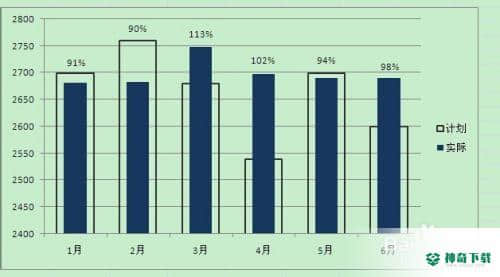
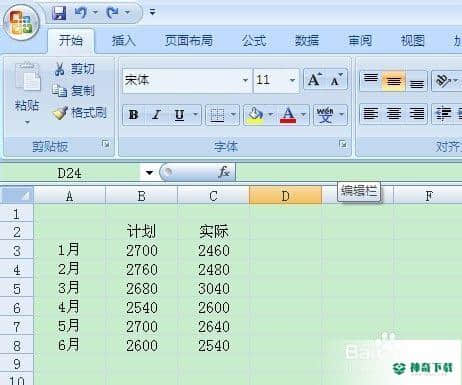
工具/原料
excel文件一份
方法/步骤
全选数据,插入“堆积柱形图”—点实际完成量(也就是红色柱”——右键“设置数据系列格式”——“系列选项”——“次坐标轴”——确定
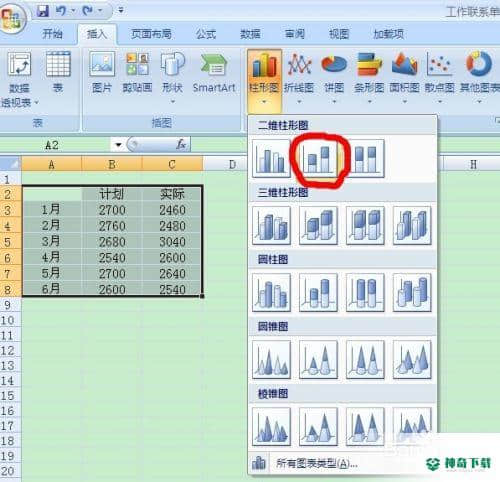
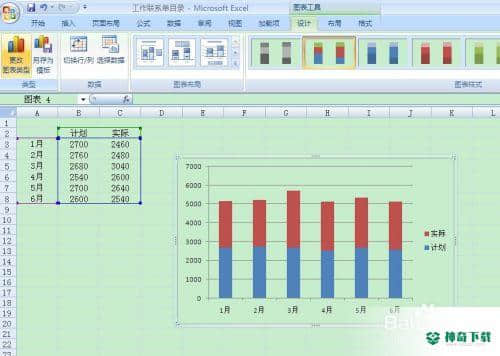

点击次坐标——右键“设置坐标轴格式”——“主要刻度线,次要刻度线,坐标轴标签均设置为 无“
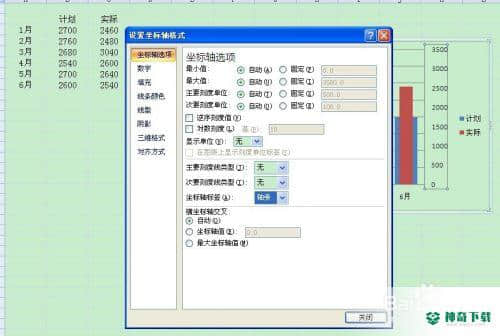
点蓝色柱,右键“设置数据系列格式”——调整“分类间距”,让蓝色柱能全部包含红色柱,根据图表调整到合适大小,——”填充“——”无填充“——”线条颜色“——”实线“,根据爱好选择线条颜色和宽度,确定
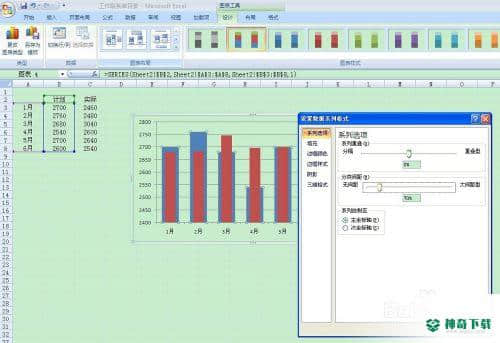

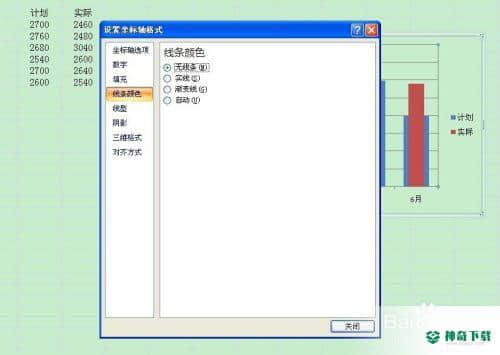

点击红色柱,设置颜色,个人比较喜欢深蓝,就设置深蓝色,最后是完成百分比,点击深蓝色柱,右键”添加数据标签“,将标签移到柱图最上面,手动修改数据,完成

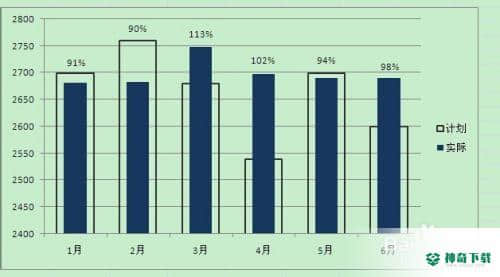
注意事项
数据标签那儿百分比个人技术不够,只能手动添加上述内容就是对于《excel中做子弹图(柱状图叠起来)的方法》软件教程全部内容了,希望能够帮到正在学习EXCEL的朋友!想要了解更多EXCEL软件内容,请继续关注神奇下载!
相关文章
Excel2010创建迷你图(excel2010迷你图创建在哪里)
excel打印如何使用自定義的紙張(EXCEL如何自定义公式)
近期热门










